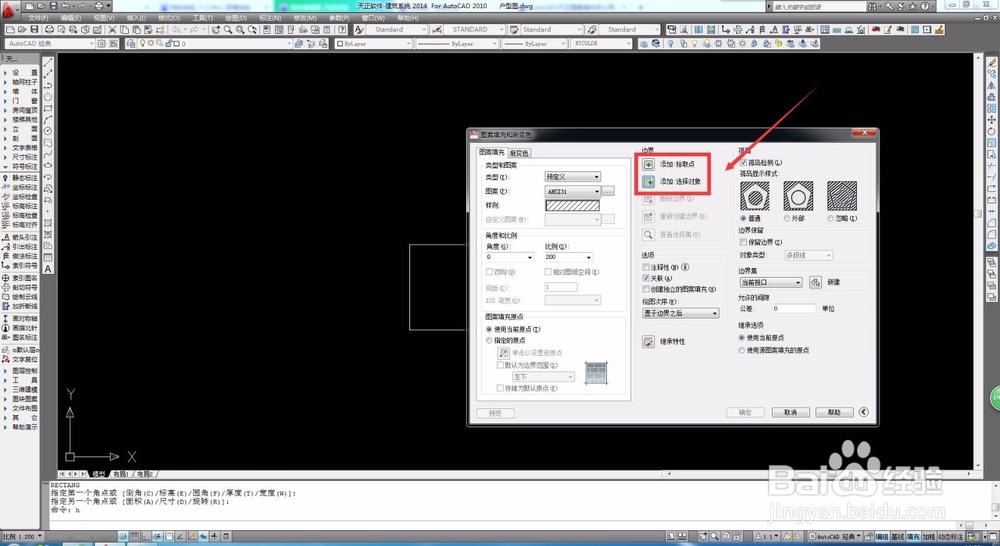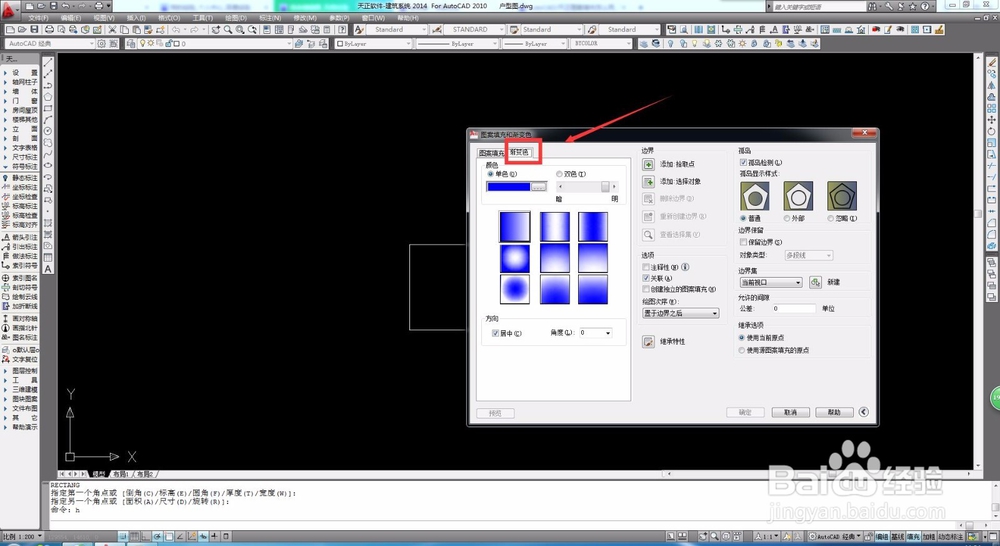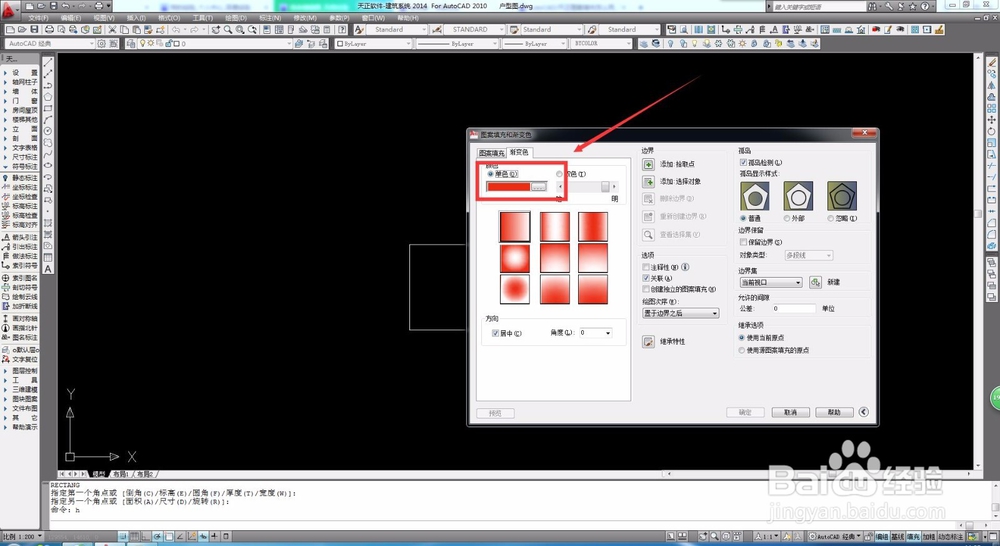AutoCAD/天正如何使用渐变填充
1、打开AutoCAD/天正软件,以天正2014为例,其他版本均可适用。下图为天正2014工作界面。
2、绘制需要填充的区域,以一个简单的矩形为例。
3、使用填充命令快捷键“H”,弹出图案填充对话框。
4、在对话框左上角选择“渐变色”填充工具。
5、先来看一下单色填充的效果是怎样的。选择单色填充,然后选择自己喜欢的颜色,比如喜欢红色。
6、选择对象填充,确定后就可以得到渐变填充图形。
7、如果需要双色填充的话,重复之前的步骤,并选择双色填充。
8、确定后便可得到双色渐变的图案了。
声明:本网站引用、摘录或转载内容仅供网站访问者交流或参考,不代表本站立场,如存在版权或非法内容,请联系站长删除,联系邮箱:site.kefu@qq.com。
阅读量:55
阅读量:73
阅读量:46
阅读量:27
阅读量:69